大家在使用win10电脑的时候,总是会遇到一些相关的问题出现,其中有部分小伙伴反映其中加域提示找不到网络路径的问题怎么解决,在操作电脑的时候,会遇到很多的功能,特别是一些新手小伙伴,当要设置某些功能的时候,不知道如何进行设置,因此遇到问题的时候,就不知道怎么解决,其实我们可以进入到服务的窗口中找到tcp/ip服务选项进行启用就好了,下方是关于如何使用win10电脑解决加域提示找不到网络路径的具体操作方法,如果你需要的情况下可以看看方法教程,希望对大家有所帮助。

1.首先,我们需要将左下角的开始菜单选项进行点击打开,之后即可打开一个菜单选项,将【运行】选项进行单击。
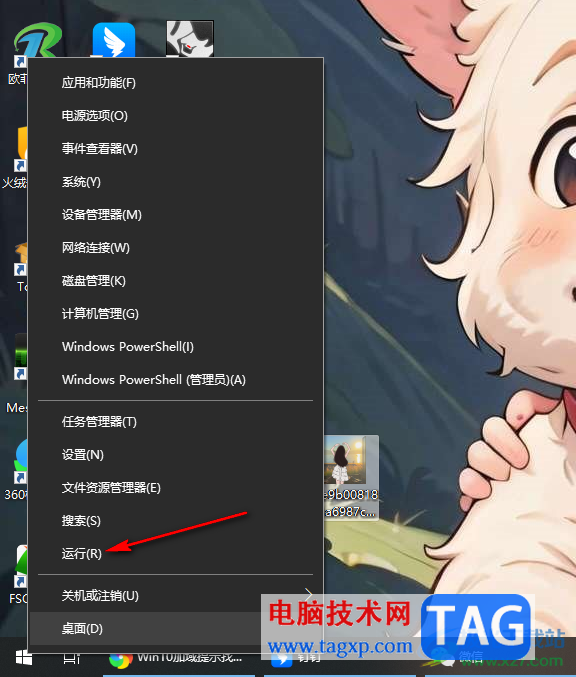
2.这时候,我们就可以看到在桌面上弹出一个运行的窗口,在框中将【services.msc】输入进去,之后点击确定按钮。
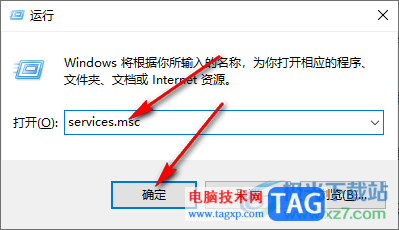
3.随后即可打开一个服务的窗口,在该窗口中,滑动右侧的页面找到【TCP/IP NetBIOS Helper】。
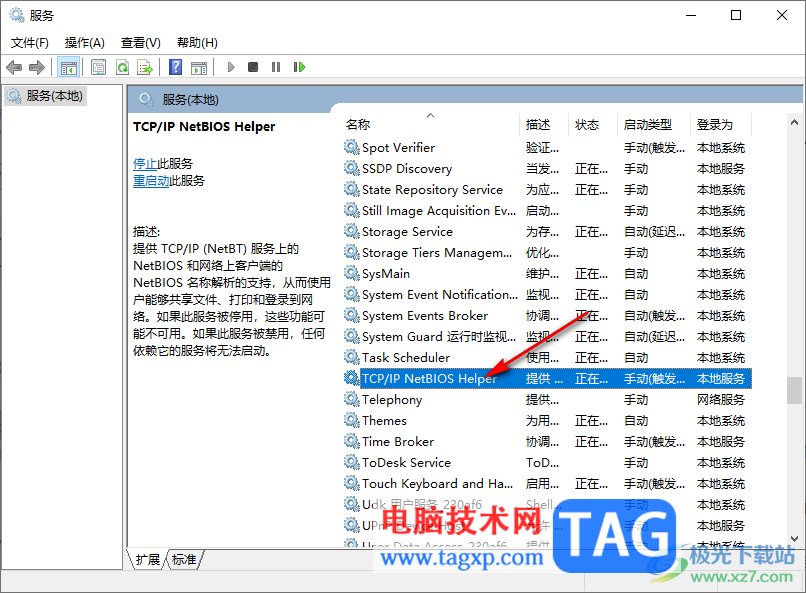
4.如果该服务选项没有启用的话,那么我们可以右键点击在菜单选项中将【启用】选项进行点击一下即可,或者你也可以双击该选项进入到窗口中进行设置启用即可。
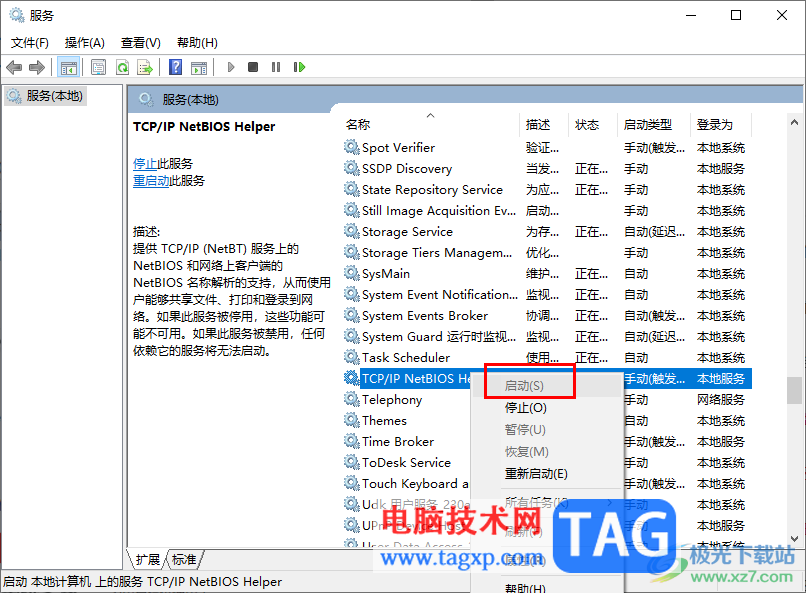
以上就是关于如何使用win10解决加域提示找不到网络路径的具体操作方法,TCP/IP NetBIOS Helper功能如果被停用的话,对于打印、登录以及共享文件等就无法使用,而遇到加域提示找不到网络路径的问题也可以尝试启用该功能来解决,感兴趣的话可以操作试试。
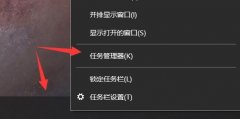 电脑任务栏图标不见了恢复教程
电脑任务栏图标不见了恢复教程
很多软件、程序会保持在任务栏中运行,这样可以很方便地打开......
 win7显示器不亮解决方法
win7显示器不亮解决方法
win7系统是大家都喜欢的好系统,但是最近很多小伙伴们反应自己......
 逍遥模拟器设置平板1920分辨率的方法
逍遥模拟器设置平板1920分辨率的方法
逍遥模拟器中提供平板、手机、超宽屏模式的显示模式,有的小......
 《饥荒联机版》虚影的行为方式是什么?
《饥荒联机版》虚影的行为方式是什么?
饥荒联机版是一款由Klei Entertainment发行的冒险解谜类游戏。玩家......
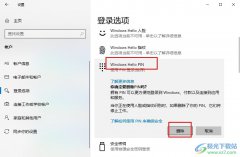 Win10系统关闭开机PIN码的方法
Win10系统关闭开机PIN码的方法
很多小伙伴之所以喜欢使用Win10系统,就是因为Win10系统中的有许......

很多使用win10系统的小伙伴经常会遇见就是下载了文件,但是却找不到文件位置的尴尬事情,今天小编主要介绍了Microsoft Edge下载位置,电脑默认下载位置以及IE下载位置的介绍,下面跟小编一起...
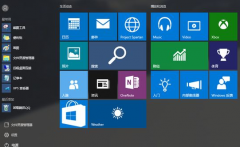
许多朋友都非常期待此次更新带来的功能和性能优化。那么win101909运行起来流畅吗,对于这个问题小编觉得新的版本一定是比之前的版本有所改良的,如果是按照官网足够的配置那么运行起来一...

小米的平板电脑一般使用的是miui,但是很多用户其实不喜欢这款系统,因此想要在上面刷一个windows系统,尤其是最新推出了win11系统,所以更想要升级win11了,下面就给大家带来了小米平板升级...
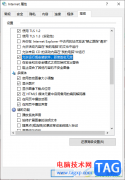
一些小伙伴在使用win10电脑进行上网的时候,需要进行一些插件的使用,但是有些时候会出现加载插件失败的情况,对此导致小伙伴非常疑惑,其实出现这种情况是由于win10电脑无法验证发布者...

win10系统是一款非常好用的优秀系统!强大的娱乐能力是win10系统一个无法掩盖的特色!除此之外用户们还可以使用win10系统来进行各种各样的工作!但在不断的使用中有一些用户们也反应说自己...
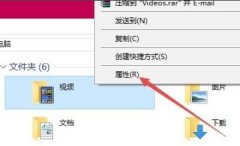
许多的用户在录制完视频后由于数量太多而没法第一时间找到录制的视频这就需要更改保存的目录了,那么该怎么去修改保存位置呢?下面就一起来看看吧。...

我们在重装完系统以后,很多的用户们会发现之前在桌面上的文件都都不见了,这些文件都不显示,那么这个文件都需要怎么去找回恢复呢,快来看看详细的教程吧~...

如果我们的计算机上安装的是win102004操作系统,可能有些小伙伴们在使用的时候就会遇到开机的时候2004版本系统桌面假死点不动的情况。小编觉得我们可以尝试重启一下自己的计算机看看不是...

近日有更新win11的用户发现自己在打开系统后出现了任务栏一直在转圈,加载不出内容,也无法点击其中图标或打开设置,非常麻烦。这是因为最新win11的bug所致,大家可以通过下面的方法来进...

win10电脑网络连接有个红叉的原因其实有很多的,多样的原因都会导致电脑网络的连接出现问题等,那么这些问题需要怎么去解决呢,就需要我们一步步去排查了,如果用户们不知道详细排查的...
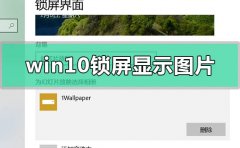
我们的电脑在安装了win10操作系统之后,有的小伙伴在使用的过程中就遇到了电脑在锁屏的时候屏幕上只显示了锁屏的图片,但是没有显示时间日期,可以点击进入系统。对于这种情况小编觉得...
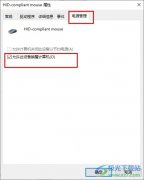
Win10系统是很多小伙伴都在使用的一款电脑操作系统,在这款系统中我们可以使用许多工具对电脑进行各种个性化设置,例如桌面壁纸、系统字体或是桌面图标大小等。有的小伙伴在使用Win10的...

windows10 2004正式版是一款能够为广大用户们提供良好使用体验的系统,但是很多用户们都不清楚这款系统应该在哪里进行下载等,那就快来看看详细教程吧~...

win10的日志有着非常重要的作用和功能,可以用来记录使用和保存问题, 大部分的用户都会担心它的日志文件是不是能删除呢,它是可以删除的,下面就一起来看看怎么操作吧。...

dnf是一款非常经典的网游,很多朋友都喜欢玩这款游戏,但是我们在使用win10系统游玩的时候,可能会出现dnf闪退的情况。这时候我们可以通过使用兼容模式的方法解决问题,下面一起来看一下...